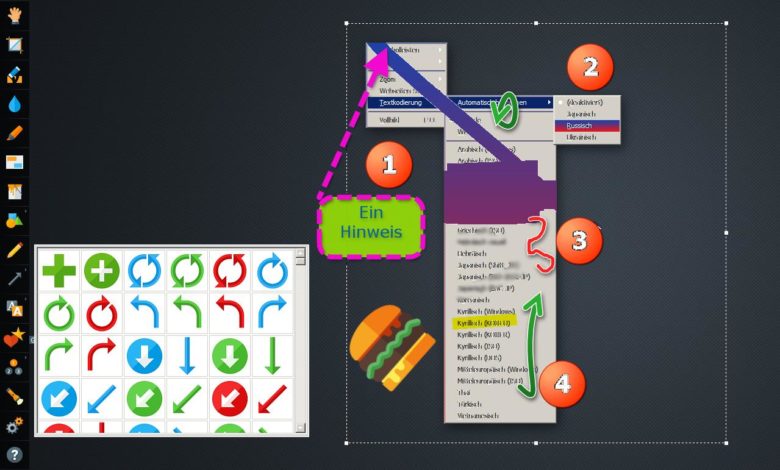
Snap 9 ist das vielleicht ausgereifteste Programm, das ich jemals von Ashampoo getestet habe – und das mache ich seit rund 12 Jahren einigermaßen regelmäßig. Im Gegensatz zu vielen anderen Tools des Herstellers gibt es hier nicht „nur“ Basisfunktionen unter einfachster Oberfläche, sondern auch Features, die für (schreckliches Wort) Power-Anwender interessant sind. Snap erstellt Screenshots und vor allem Screenvideos (Demo s. u.). Und auch wenn es für beide Aufgaben reichlich, auch kostenlose, Konkurrenz gibt, dürften die 23,99 Euro für viele User sehr gut ausgegebenes Geld sein.
Zunächst zu den Screenshots: Snap beherrscht Basics wie Screens von einzelnen Fenstern, eckigen Bereichen, fixen Bereichen, Bildschirmen und Arbeitsflächen. Darüber hinaus gibt es noch mehr: Per OCR-Feature erfasst der Screenshot den gesamten zu sehenden Text, erstellt daraus ein Bild und kopiert vor allem den erkannten Text in die Zwischenablage. Auch die Möglichkeit, von mehreren Fenstern Screens zu machen ist super: Snap captured alle geöffneten Fenster samt Unterfenstern und ordnet diese im internen Editor als einzelne Objekte nebeneinander oder gestapelt an. Um ganze Webseiten abzulichten gibt es Scrolling-Screenshots, die die gesamte Seite unter dem markierten Bereich durchscrollen. Meine Lieblingsfunktion sind die Menü-Screens: Aktiviert, rahmt das Tool Programmmenüs samt Submenüs ein und per ENTER wird dieses Menü fotografiert – freigestellt und, wie standardmäßig alle Screens, mit Schlagschatten unterlegt.
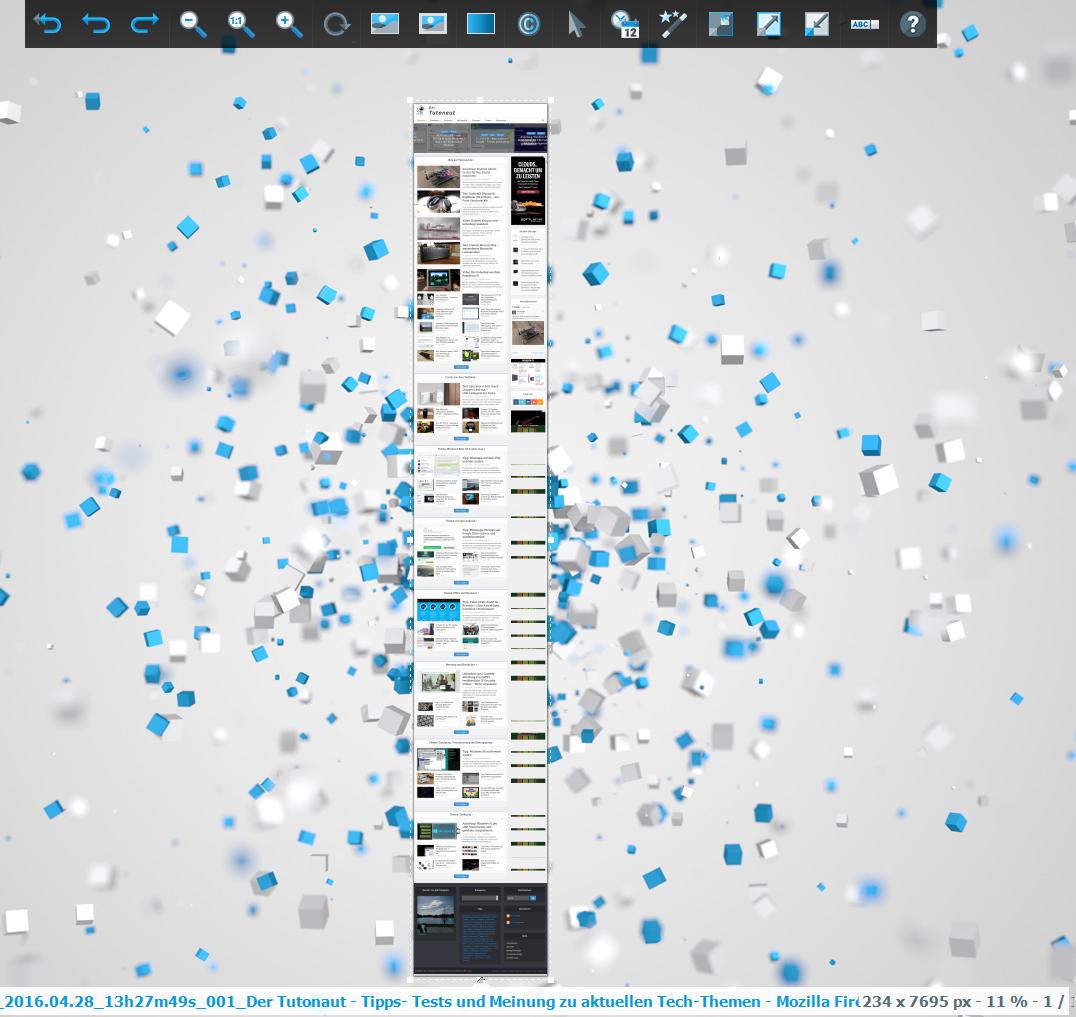
Im Editor stehen zu den Screens dann allerlei Tools zur Verfügung: Icons, grundlegende Zeichenwerkzeuge, Radiergummie, Nummerierung, Pfeile, Verpixelung und so weiter. Dazu kommen ein paar Export- und Teilen-Funktionen (Facebook, Twitter), von denen vor allem der neue Photoshop-Export eine Erwähnung wert ist, da alle Elemente als einzelne Photoshop-Layer exportiert werden. Diese Funktion dürfte Profis übrigens genauso freuen, wie die Optionen, den Editor auf einen zweiten Bildschirm zu legen und beliebige externe Programme als „Öffnen mit“-Funktion zu integrieren.
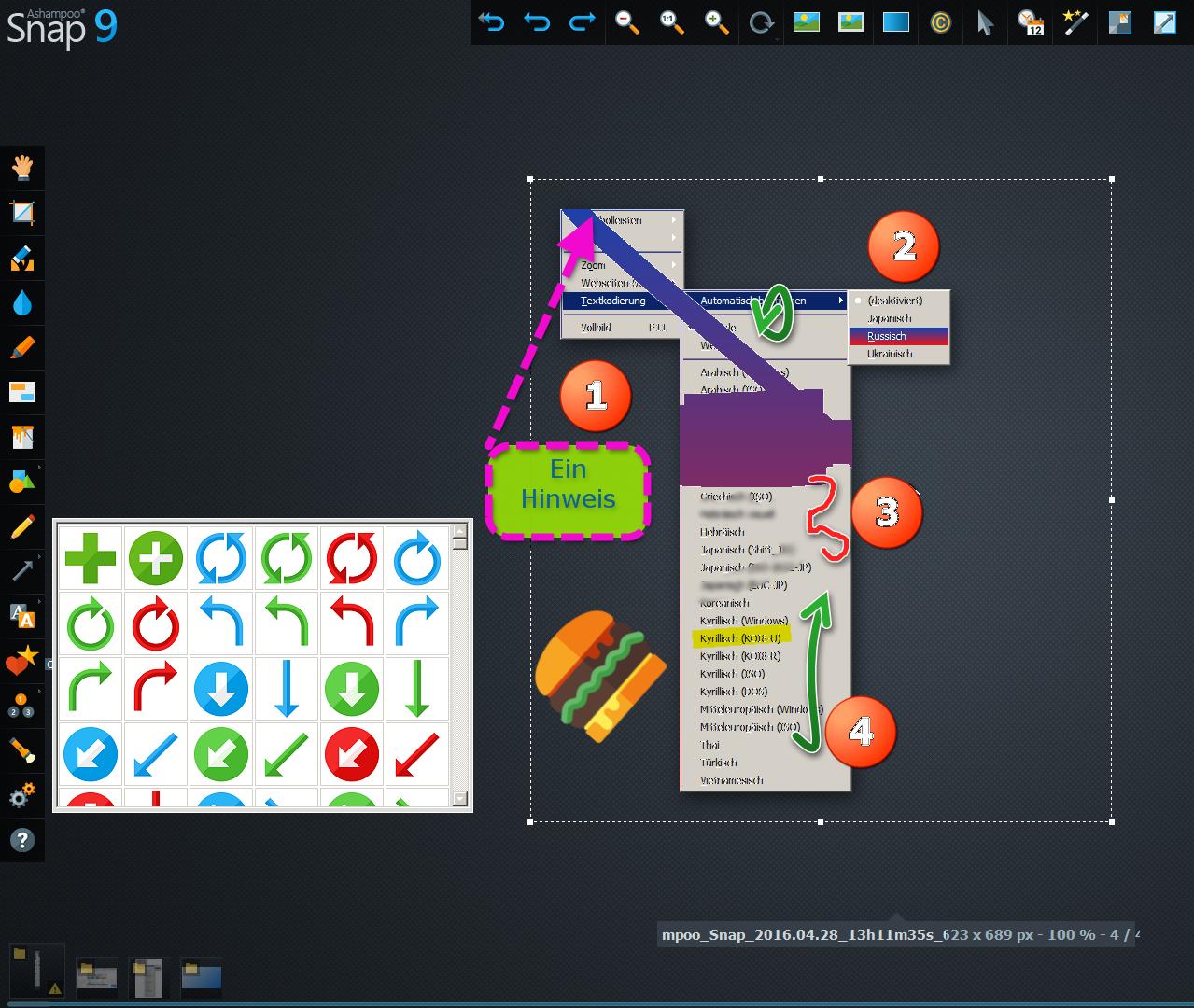
Insgesamt lässt Snap bei den Screenshots kaum Wünsche offen, zumal auch die gesamte Bedienung vollkommen schlüssig und simpel ist. Zwar sind auch ein paar Features dabei, die bei kostenlosen Programmen selten oder vielleicht auch gar nicht zu finden sind, aber grundsätzlich muss für Screenshot-Programme niemand Geld ausgeben – wenn auch die Kombination aus Features und Usability bei Snap sehr gut ist.
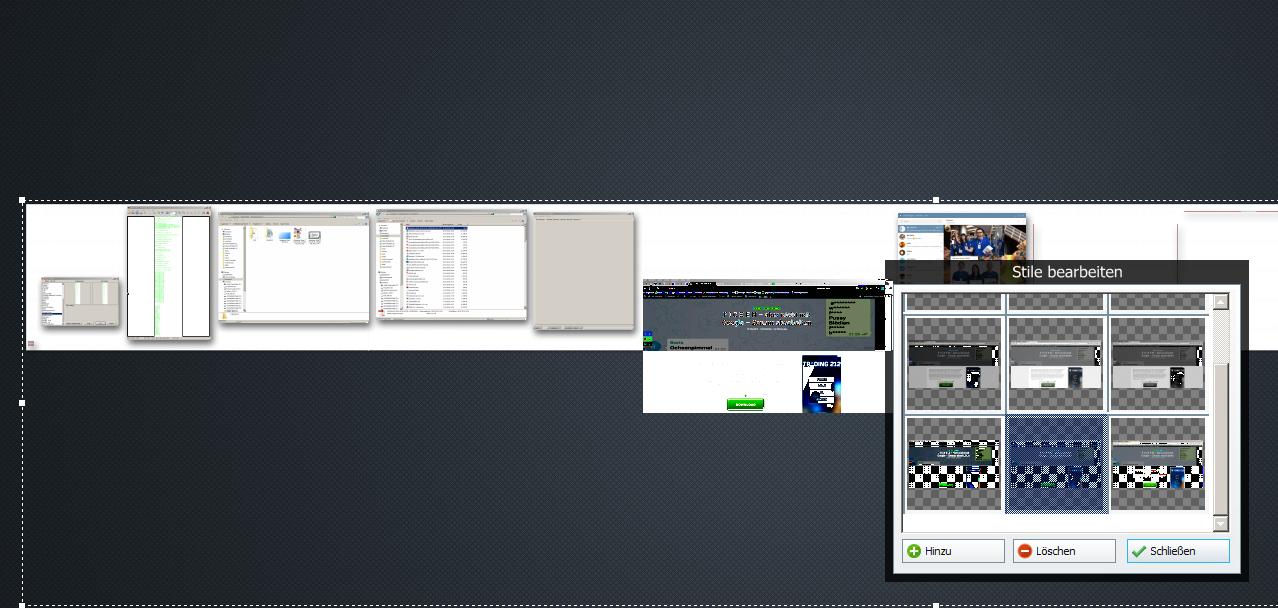
Screenvideos
Screenvideos sind schon eine etwas weniger typische Aufgabe, entsprechend wenige gute Werkzeuge gibt es – zumindest kaum kostengünstige geschweige denn kostenlose. Auch bei den Videos lässt sich wieder zwischen Bereich, Fenster und Bildschirm wählen, was auch tadellos funktioniert. Beim Versuch beide Bildschirme aufzunehmen, gibt Snap jedoch immer mit der Fehlermeldung auf, das Schreiben könne nicht initialisiert werden – das kann jetzt allerdings an etlichen Dingen liegen, insbesondere dem Grafiktreiber. Das Einbinden einer Webcam ist mittlerweile Standard, ebenso die Visualisierung von Mauszeiger und Klicks, nicht aber unbedingt die Bearbeitung während der Aufnahme: Ihr könnt während der Aufnahme zeichnen, Pfeile einziehen und Text anzeigen lassen – perfekt etwa für Tutorials und Demos. Wirklich schick ist auch der Zoom-Effekt, der ohne große Konfiguration einfach per F10 auf den Mauszeiger zoomt. Hinzu gesellen sich die Video-Effekte Schwarz/Weiß, Bleistiftzeichnung, Sepia und Verpixelt, die alle problemlos funktionieren, insbesondere der Bleistifteffekt macht Freude. Einstellungsmöglichkeiten sucht man hier aber wie bei allen Features vergebens.
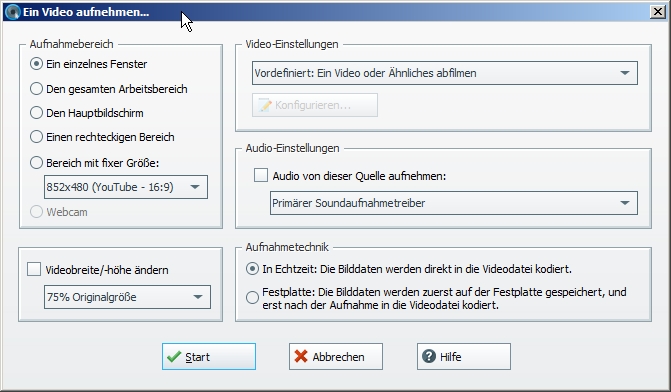
Die Bedienung läuft wahlweise über die Bedienelemente (siehe Screen unten) oder, falls diese ausgeblendet werden, um nicht im Bild zu sein, den Tray – und erfreulicherweise lässt sich die Aufnahme auch pausieren. Qualität, Größe und Codec der Videos lassen sich wählen, Output gibt es als AVI/WMV oder animiertes GIF. Und damit ist das komplette Programm auch schon beschrieben – eine Bearbeitung nach der Aufnahme gibt es nicht.
Zum Vergleich Camtasia Studio: Camtasia war hier häufiger im Einsatz und das Programm kann eindeutig wesentlich mehr, insbesondere umfangreiche Export-Optionen und eben die Nachbearbeitung. Dazu gehören unter anderem manuelle Zooms, Mauseffekte, Text- und Hinweis-Werkzeuge, Nachvertonung, Effekte und ein komplettes Schnitt-Tool. Dafür sind für Camtasia Studio aber eben auch rund 300 Euro fällig – jeden Cent wert, aber für Otto Normaluser wohl völlig überdimensioniert. Und für Laien ist eine doch recht große Einarbeitungszeit zu erwarten, einen Tag zum Testen muss man wohl mindestens einrechnen, besser ein verregnetes Wochenende.

Die Snap-Ergebnisse sind teils ein wenig ruckelig, was aber natürlich auch mit den Einstellungen und etwa der Zeichengeschwindigkeit zusammenhängt. Alternativ zur Echtzeitaufnahme können auch erst Bilddaten auf die Festplatte geschrieben werden, die dann konvertiert werden. Im Test führte das zu flüssigeren Videos -aber asynchronen Ton. Das ließe sich manuell demuxen, aber genau derlei Arbeiten soll mir ja ein Ashampoo-Tool eben nicht auferlegen. Aber die Echtzeitaufnahme genügt auch, Profis werden sowieso eher zu Camtasia oder noch größeren Lösungen greifen.
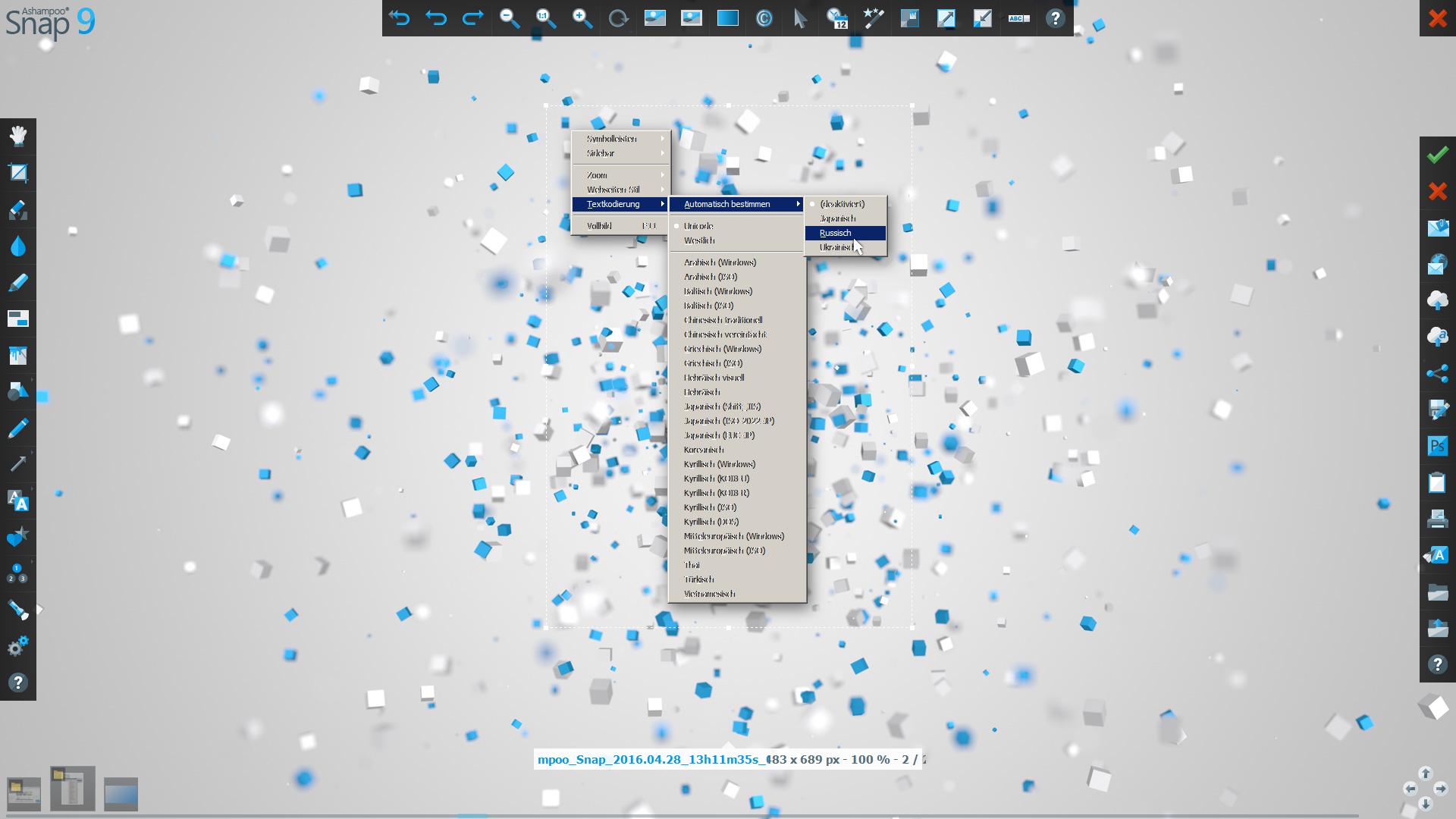
Und hier noch eine kurze Demo der Screenvideo-Funktion:
Fazit
Wer noch nie mit Screenshots und vor allem -videos zu tun hatte, wird für ein Ashampoo-Produkt erstaunlich viel Einarbeitungszeit benötigen, vielleicht 30 Minuten. Alle anderen können im Grunde sofort loslegen, 5 Minute genügen allemal, um alle Buttons zu finden und den Workflow zu verstehen. Für Screenshots gibt es alles, was in der Regel gebraucht wird, für Screenvideos gibt es wenige, aber sehr ausgewogene und wirklich nützliche Features. Vor allem: Die Ergebnisse passen und niemand muss sich mit der komplexen Thematik Video-Formate auseinandersetzen, oder komplexen Effekt-Einstellungen … Am Ende ist es eben doch wieder ein typischer Ashampoo-Vertreter: Einfachst zu bedienen, auf Kosten tieferer Einstellungsmöglichkeiten, liefert aber dennoch zuverlässig ordentliche Ergebnisse. Der Aufwand-Nutzen-Faktor ist bei den Screenvideos jedenfalls sehr gut. Snap können wir insgesamt empfehlen – allerdings sollte das Video-Feature auch wirklich genutzt werden, für normale Screenshots muss niemand Geld ausgeben ;) Apropos Geld: Offiziell kostet Snap 9 39,99 Euro, für „Mitglieder“ wird es für 23,99 angeboten – Mitglied wird man über eine einfache Registrierung per Mail, insofern wird hier auch nur der kleine Preis in die Wertung eingehen.
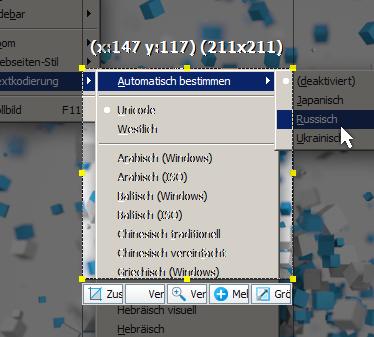





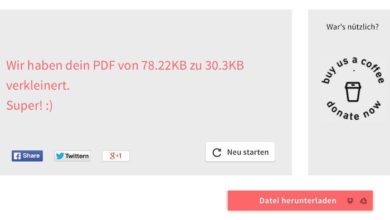


Hallo Mirco,
aktuell nutze ich Snap 8 (auch schon seit der 2. Version). Ich stelle aber gerade (nach gefühlt 30 Jahren Windows) auf Mac um. Und Snap werde ich echt vermissen.
Hast du da mal einen Tipp für mich, welche Mac-Alternative vom Umfag und dem Preis es gibt.
Besten Dank
Markus
Mmmhh, den Tipp, nicht in die Apple-Sekte einzutreten wirst Du nicht hören wollen, daher: Monosnap – sagte mir einer der Jünger, ich habe absolut null Ahnung von dem Quatsch.
Hehe, nein nicht wirklich. Ich habe mir lange Gedanken dazu gemacht und dann die Entscheidung für mich getroffen (in der Hoffnung, dass ich sie nicht bereuen werde). Ich werde mich bemühen, nicht zu einem Jünger zu werden :-)
Aber ich habe mich in den letzten Wochen und Monaten ziemlich über Windows geärgert.
Danke dir auf jeden Fall für deinen Tipp, werde ich mir mal anschauen
Hi Mirco, mein Name ist Tim und ich arbeite bei Ashampoo. Danke für Deinen Artikel! Du kannst den Editor, wenn Du mal wieder viele Screenshots am Stück erstellt möchtest über die Funktion Mehrere Screenshots an/aus, in der Aufnahmenleiste, umgehen. Siehe:
https://snap.ashampoo.com/bOLK6Iiv
LG
PS: die Funktion gibt es seit Version 2. ;)
Hi Tim, danke für den Hinweis – der Tipp kam gerade auch schon per Mail, der Absatz ist raus.